Matlab在Guide之后,推出了新一代的UI设计工具-App Designer,其内涵一些更具质感的新控件。
小编将对APP Designer的控件进行一个系列介绍,本篇介绍编辑字段(文本)组件控件的基本使用。
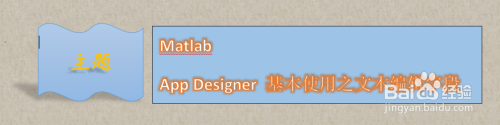
方法/步骤
-
1
step1 开启UI设计界面
在电脑上打开Matlab,在工具栏中选择新建,在弹出列表中选择'App',并在其弹出项目中选择'App设计工具',开启App Designer的设计界面

-
2
step2 选择编辑字段(文本)组件
在App Designer的设计界面中,在设计界面的组件库列表中选择其中的编辑字段(文本)组件

-
3
step3 放置编辑字段(文本)组件
在设计视图的空白画布中,将编辑字段(文本)组件从组件库中拖动过来,并根据UI设计调整好组件的位置和大小

-
4
step4 放置显示组件
本例中为了测试编辑字段(文本)的使用功能,使用了灯组件作为本次demo的显示,放置灯组件的方式如step2、step3

-
5
step5 添加组件回调
选中编辑字段(文本)组件后点击鼠标右键,弹出编辑字段(文本)组件属性右键下拉菜单,在菜单中选择添加回调

-
6
step6 添加回调功能
在代码视图中,找到我们设定的编辑字段(文本)组件的确认输入时的回调函数,在其中加入函数功能
本例中,设定的功能为根据输入的字符颜色对灯的颜色进行调节

-
7
step7 运行验证功能
点击设计界使用F5快捷键,启动当前设计的app designer,在运行的app中的输入颜色,验证灯的色彩显示情况。



-
8
以上,我们就以一个简单的例子演示了Matlab App Designer中的编辑字段(文本)组件的基本使用方法
END
文章评论